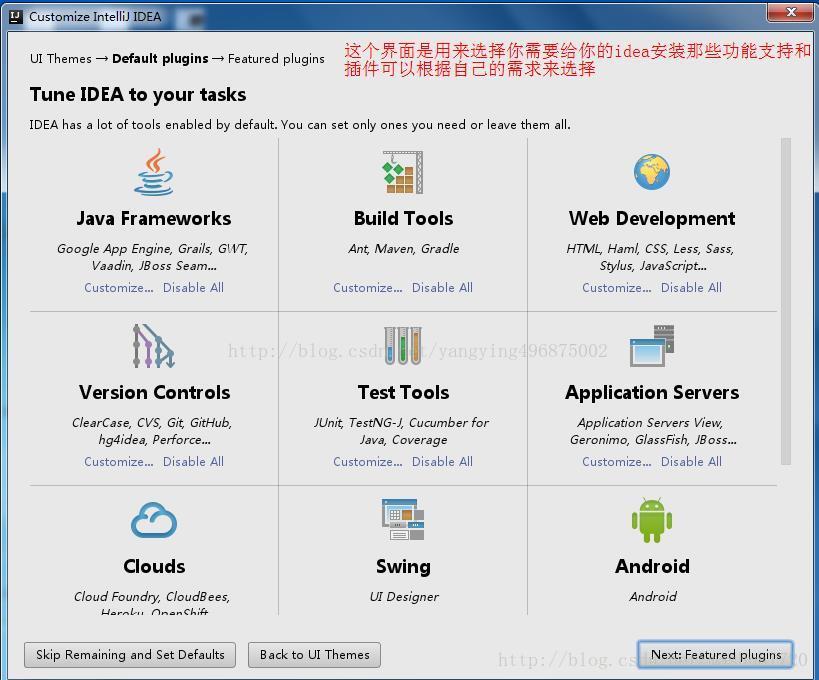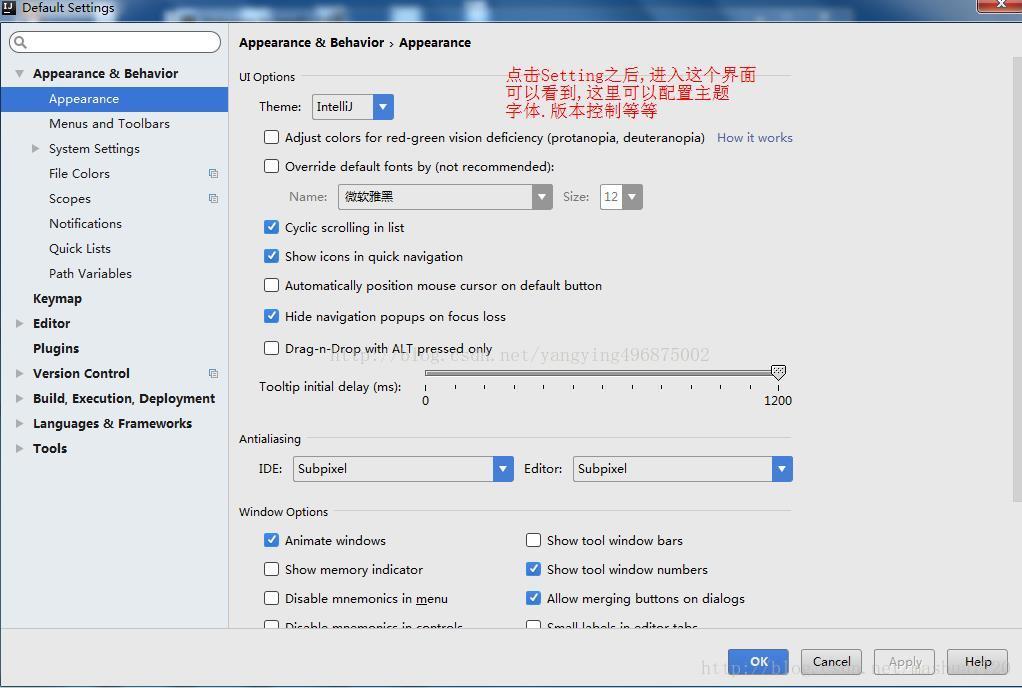IntelliJ IDEA 下载安装超详细教程(推荐)
推荐激活教程
IntelliJ IDEA 2020最新激活码(亲测有效,可激活至 2089 年)
最新idea2021注册码永久激活(激活到2100年)
IntelliJ IDEA号称当前Java开发效率最高的IDE工具。
IntelliJ IDEA有两个版本:社区版(Community)和旗舰版(Ultimate)。
社区版 是免费的、开源的,但功能较少;
旗舰版 提供了较多的功能
IntelliJ IDEA 官网:https://www.jetbrains.com/idea/
1. 打开官网

2.选择终极版本,并下载安装程序
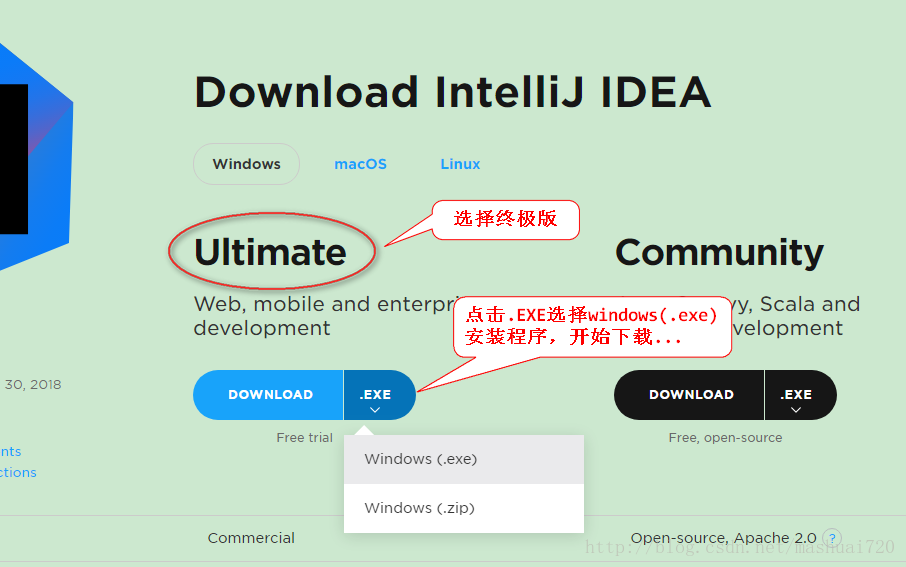
3.下载之后双击,开始安装,点击next

4.选择安装路径

5.这里选择安装64位,点击next

6.默认选择,点击install

7.开始安装

8.安装完成,勾选启动

9.点击OK

10.点击接受

11.激活注册(打开激活网站:https://jetlicense.nss.im/)
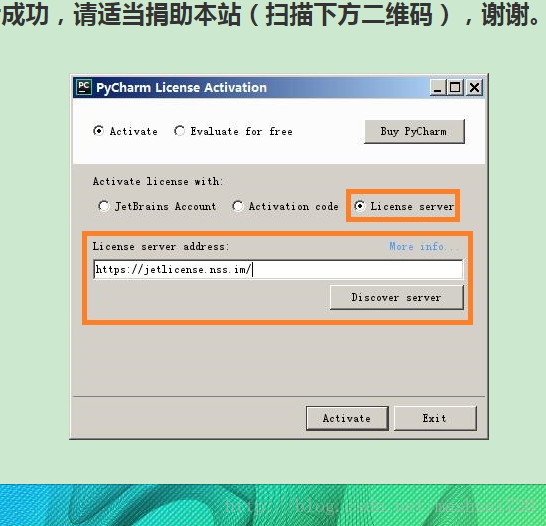
12
注意:如果上面网址失效,可以换这个试试,或者大家可以自行百度寻找新的激活服务(http://123.206.193.241:1017)

12.注册完成之后选择主题,点击下一步

13.这个界面是配置idea支持的功能
我们可以自行选择,因为如果使用它默认的有很多没用的插件,我们都用不着,会让你的idea特别卡,所以我们最好是按照自己的需求定制功能插件,首先我们点击java Frameworks下面的Customize来配置Java相关的
14.点击Customize进入

15.选择自己需要的,点击保存返回,继续选择其他的,都是以同样的方式点击Customize来配置

16.这里选择构建工具
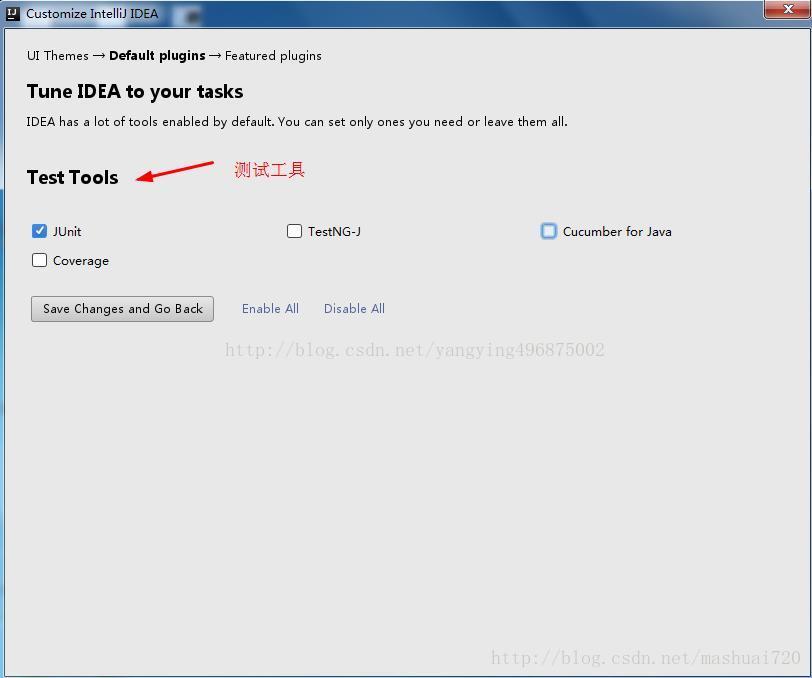
17.配置web开放相关

18.配置版本控制
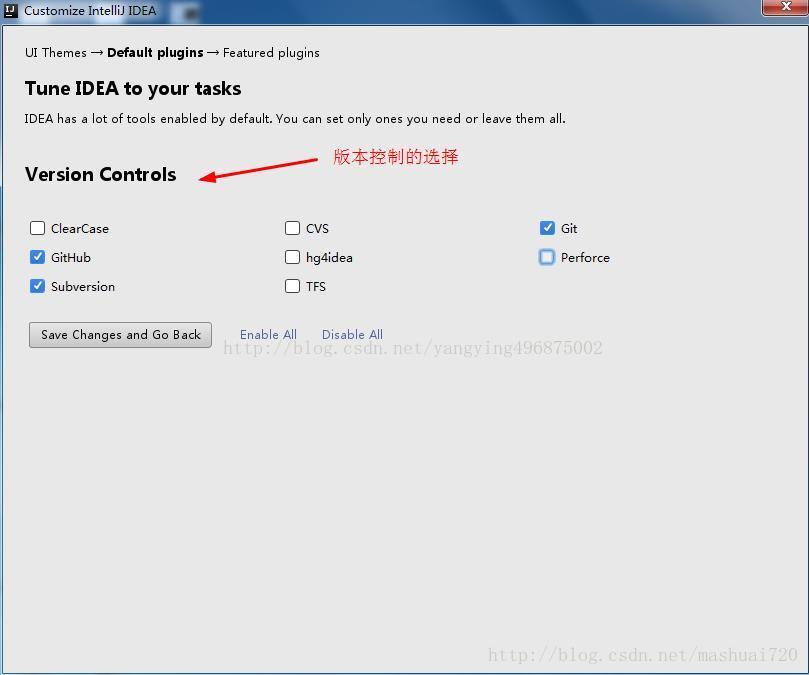
19.选择测试工具

20.选择服务器
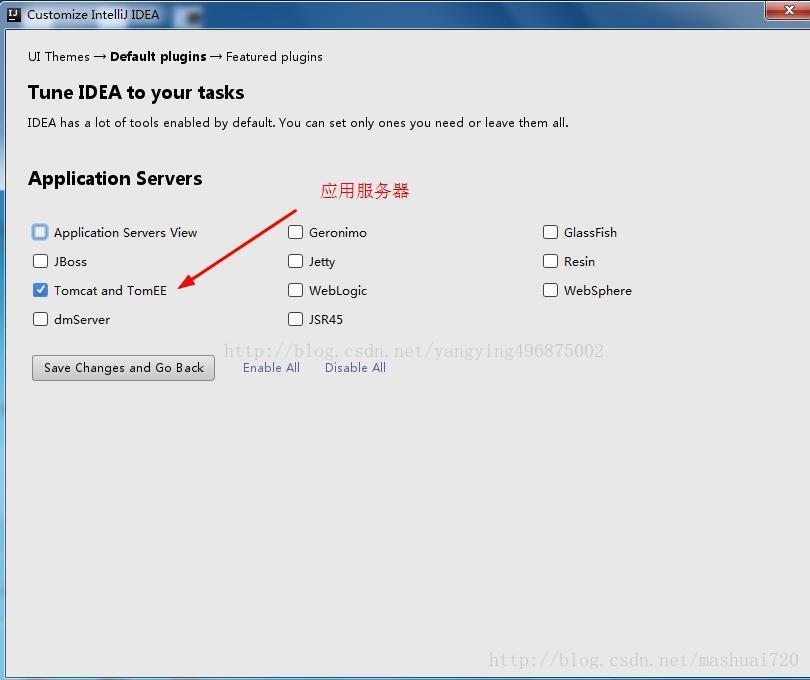
21.选择云相关的

p>22.如果想直接禁言某一个模块的所以功能插件,可以直接点击Disable All

23.选择UML

24.配置好之后点击next,这里配置的功能,以后也可以修改,所以不用担心
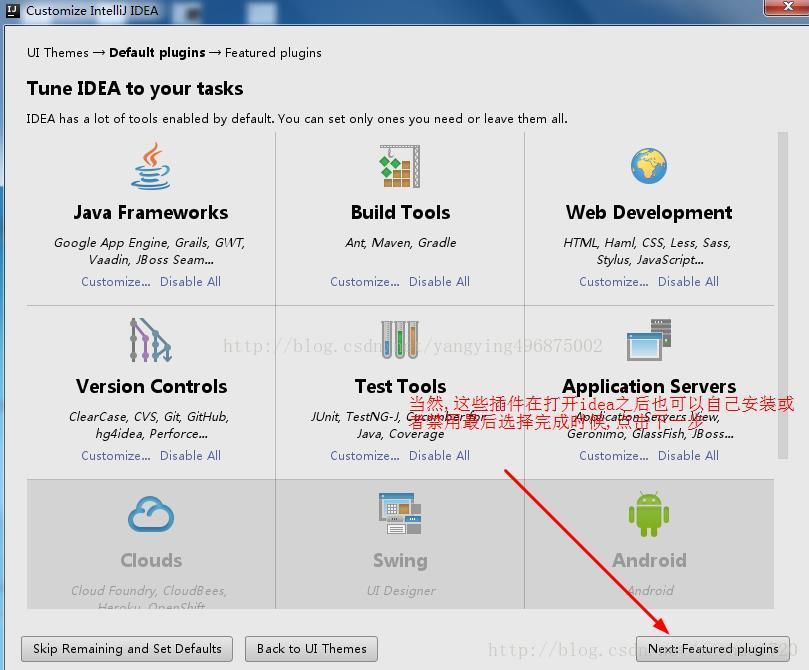
25.安装插件,以后再安装,点击开始使用

26.启动界面,很炫

27.这个界面就可以配置
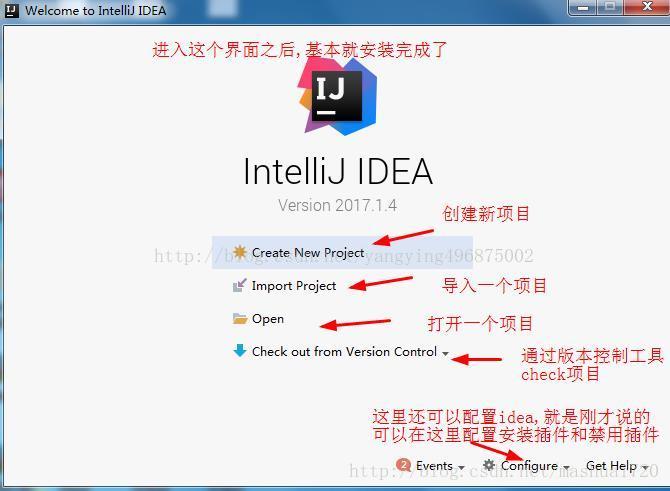
28.点击Configure下面的Setting

29.这里是设置界面
根据自己需求配置,现在不配置也行,以后也可以再配置,这里我们不配置,点击下面的Cancel返回
30.点击Configure下面的Plugins可以进入这个界面
这里就是前面配置的功能插件,在这里也可以配置,以后也可以配置,点击Cancel返回
31.所有配置完成后,这里点击创建新项目

32.选择Java项目就可以了
注意:java Enterprise是JavaEE项目,我们先不管,先创建一个Java的简单项目,右边还要配置JDK,选择你JDK的安装目录
33.点击next
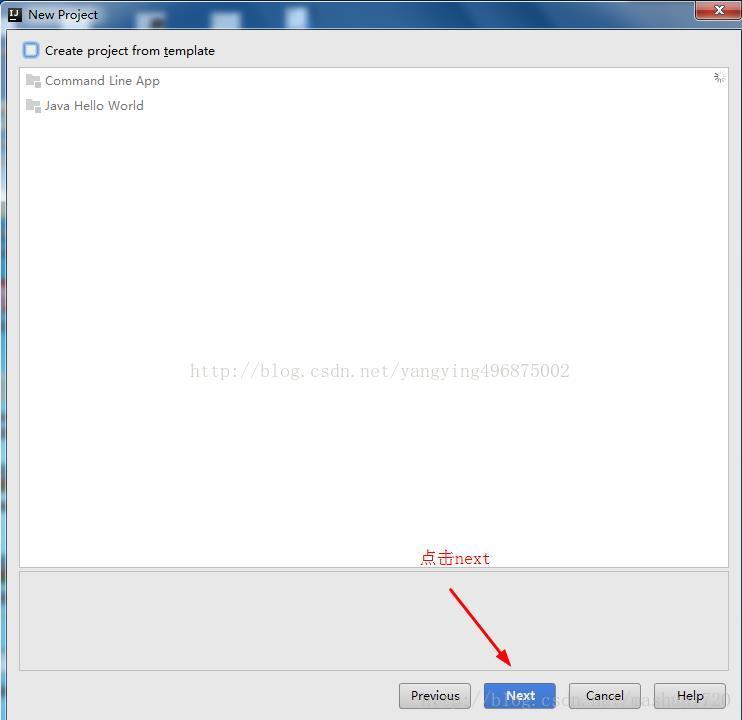
34.填上项目名和项目保存地址,点击完成
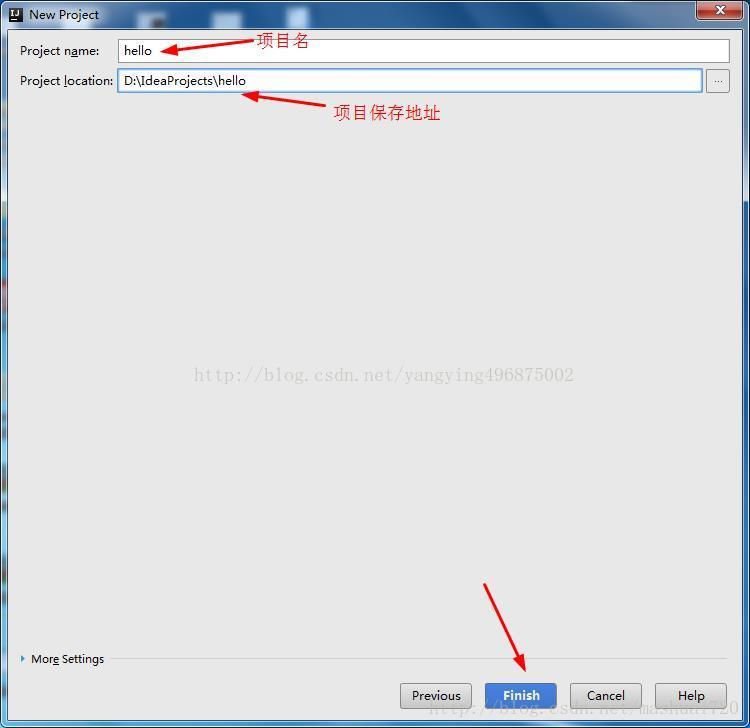
35.点击OK

35.双击hello这个项目就可以将项目展开

36.在src下创建package
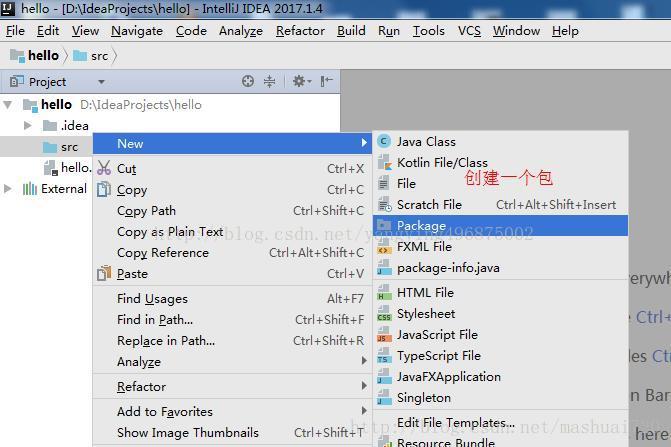
37.在新建的package下面创建一个class
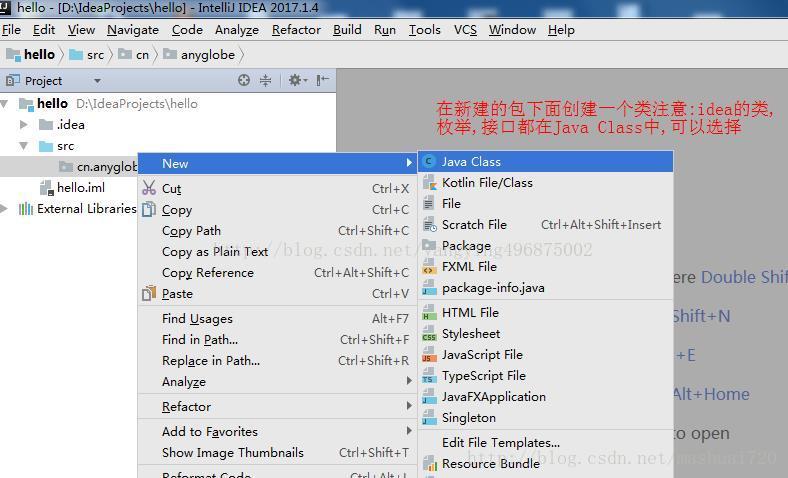
38.这里你可以选择创建类,接口或者其他
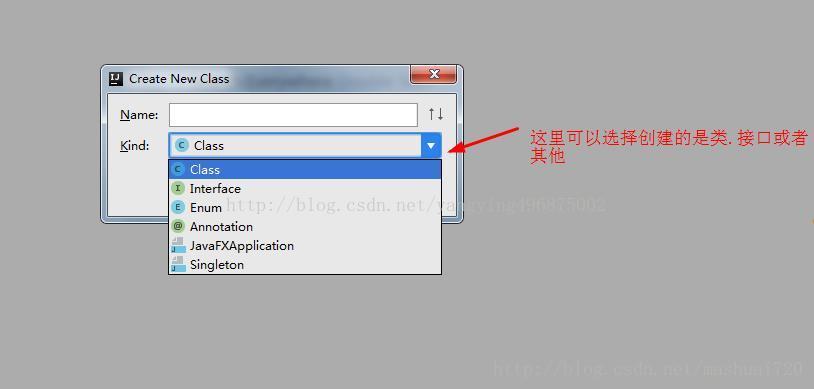
39.写上代码,右键运行

第一次运行比较慢,看到控制台打印,好了,你的idea安装完成,开始你的编程之旅吧!!!
到此这篇关于IntelliJ IDEA 下载安装超详细教程(推荐)的文章就介绍到这了,更多相关idea 安装注册码内容请搜索我们以前的文章或继续浏览下面的相关文章希望大家以后多多支持我们!
相关推荐
-
2020 IDEA安装教程与激活(idea2020激活码)
IDEA各版本激活码 IDEA 2020版本最新破解教程可激活至2089年(推荐) 最新idea2020注册码永久激活(激活到2100年) IntelliJ IDEA 2019.3激活破解的详细方法(亲测有效,可激活至 2089 年) IDEA2020.2.2激活码与IntelliJ IDEA2020注册码及IntelliJ全家桶激活码的详细教程(有你足矣) IntelliJ IDEA 2020.2.3永久破解激活教程(亲测有效) IDEA安装教程 1.下载IDEA 首先在官网下载IDEA,官网
-
IntelliJ IDEA 2020下载与安装教程图文详解
IDEA的下载 点击IDEA官方首页进入页面(如下图), 点击Download按钮前往下载页面,如下图: 选择对应的操作系统,选择需要下载的文件格式(.exe文件为可执行文件,.zip文件为免安装文件).这里我们选择Ultimate(终极版)的exe文件下载. 其中关于IDEA的版本: Ultimate:终极版,功能无限制,但是需要付费. Community:社区版,免费,但是功能有一定的限制. IDEA的安装 下载完成后,双击exe安装包,出现IDEA安装欢迎首页: 点击next进行下一步,
-
详述IntelliJ IDEA插件的安装及使用方法(图解)
intellij idea是一款非常优秀的软件开发工具,它拥有这强大的插件体系,可以帮助开发者完成很多重量级的功能.今天,我们来学习一下如何安装和卸载intellij idea的插件. IntelliJ IDEA 支持非常多的插件,熟练的使用插件,能够有效提高我们的开发效率以及用户体验. 正文 首先,进入插件安装界面: Mac:IntelliJ IDEA -> Preferences -> Plugins; Windows:File -> Settings -> Plugins.
-
IDEA 2020.1.2 安装教程附破解教程详解
1:IDEA安装教程 开始安装Idea,点击next 点击Browse选择好安装文件夹,点击next 根据电脑选择几位,我的电脑是64位选择64bit,Update PATH variable:是否将IDEA启动目录添加到环境变量中,即可以从cmd命令行中启动IDEA,根据需要勾选 点击Install即可,开始安装 安装完成 启动IDEA,选择不导入设置 设置IDEA的UI主题,个人喜欢Darcula主题 ,后期也可以在设置里自行修改,点击Next: Default plugins: IDEA支
-
IntelliJ IDEA(2020.2)的下载、安装步骤详细教程
本次安装的 IntelliJ IDEA 版本:2020.2 (当前最新版本,2020.07.28发布的202.6397.94版) 官方推荐的安装条件(指当前你手里电脑的配置)如下: 1.64位版本的 wind 10.wind 8:(32位 win 10/8/7/xp 也有对应 32bit 版本,可能64位系统是主流的原因吧) 2.推荐8G的RAM,最小也得是2G的RAM:(RAM也就是电脑上内存条的大小,现在一般都是16G或32G) 3.2.5G的磁盘空间,最好是SSD(固态的):(电脑上预留的
-
Idea 2020.2安装MyBatis Log Plugin 不可用的解决方法
之前使用Mybatis Log Plugin 是个非常顺的工具,刚才突然想用了,就又安装了一次就去使用了结果直接报错了,显示不能使用,仔细看了看,原来是没有授权,我用的是2020版本的idea,之前使用的2019的可以正常使用. 整理了一个2020可用的,亲测可用: 链接: https://pan.baidu.com/s/1kW0qAPcItDOMLIbjeLSU9A 提取码: xrh2 推荐阅读: IDEA2020.2.2激活码与IntelliJ IDEA2020注册码及IntelliJ全家桶
-
IntelliJ IDEA 下载安装超详细教程(推荐)
推荐激活教程 IntelliJ IDEA 2020最新激活码(亲测有效,可激活至 2089 年) 最新idea2021注册码永久激活(激活到2100年) IntelliJ IDEA号称当前Java开发效率最高的IDE工具. IntelliJ IDEA有两个版本:社区版(Community)和旗舰版(Ultimate). 社区版 是免费的.开源的,但功能较少; 旗舰版 提供了较多的功能 IntelliJ IDEA 官网:https://www.jetbrains.com/idea/ 1. 打开官网
-
最新版MySQL 8.0.22下载安装超详细教程(Windows 64位)
前言 前几天下载安装了最新版的MySQL 8.0.22,遇到了不少问题,参考了一些方法,最终得以解决.今天将自己的安装过程记录下来,希望对各位有所帮助. 一.MySQL 8.0.22官网下载 点击进入MySQL官网:https://www.mysql.com/ ① 点击DOWNLOADS ② 向下翻,找到MySQL Community(GPL) Downloads并点击进入 ③ MySQL Community Server ④Download ⑤ 解压,内部文件如图所示(data和databas
-
SQLyog下载、安装超详细教程(亲测永久有效)
SQLyog 是一个易于使用的.快速而简洁的图形化管理MYSQL数据库的工具,它能够在任何地点有效地管理你的数据库. 功能: 1.快速备份和恢复数据: 2.以GRID / TEXT 格式显示结果: 3.支持客户端挑选.过滤数据: 4.批量执行很大的SQL脚本文件: 5.快速执行多重查询并能够返回每页超过1000条的记录集,而这种操作是直接生成在内存中的: 6.程序本身非常短小精悍!压缩后只有348 KB : 7.完全使用MySQL C APIs程序接口: 8.以直观的表格界面建立或编辑数据表:
-
BootstrapValidator超详细教程(推荐)
一.引入必要文件 下载地址:(https://github.com/nghuuphuoc/bootstrapvalidator/archive/v0.4.5.zip) <link rel="stylesheet" href="/path/to/bootstrap/css/bootstrap.css"/> <link rel="stylesheet" href="/path/to/dist/css/bootstrapVa
-
MySQL8.0.23安装超详细教程
前言 最近在做一个人脸识别的项目,需要用数据库保存学生信息与前段交互. MySQL的优点 1.mysql性能卓越,服务稳定,很少出现异常宕机. 2.mysql开放源代码且无版权制约,自主性及使用成本低. 3.mysql历史悠久,社区及用户非常活跃,遇到问题,可以寻求帮助. 提示:以下是本篇文章正文内容,下面案例可供参考 一.官网下载MySQL 地址:https://dev.mysql.com/downloads/mysql/ 可以按照我的版本下载,也可以下载你想要的版本,过程都是差不多的 二.配
-
PyCharm2020.3.2安装超详细教程
PyCharm是目前 Python 语言最好用的集成开发工具,可以帮助用户提高开发效率. 1.下载 Pycharm 在 Pycharm 的官网即可下载,链接如下 PyCharm for Windows :https://www.jetbrains.com/pycharm/download/#section=windows PyCharm for Mac :https://www.jetbrains.com/pycharm/download/#section=mac PyCharm for Lin
-
R语言3.6.3安装超详细教程附安装包
软件下载 R语言3.6.3 软件安装包下载: 链接: https://pan.baidu.com/s/1sufVf2lmoj9GYG_j5_fJKQ 提取码: tnqg R语言R-4.0.4 安装包下载地址: 链接: https://pan.baidu.com/s/1uzH49cJ0lnob54k19WWjOQ 提取码: kusa 软件介绍 R语言是一款非常专业的统计建模软件,R语言拥有数据存储和处理系统;数组运算工具(其向量.矩阵运算方面功能尤其强大),完整连贯的统计分析工具;优秀的统计制图等
-
mysql8.0.23 msi安装超详细教程
一.下载MySql,安装MySql 官网下载MySql数据库 官网下载链接地址:https://dev.mysql.com/downloads/file/?id=501541 安装MySql 2.1点击运行 2.2 选自定义安装,点击下一步 2.3把MySql Servers添加到右侧,第五步更改安装路径,头铁的人是不怕警告的,所以不要怕 2.4然后一直下一步,到这里设置下密码,记不住那你凉凉(只能再来一遍了) 2.5一直点到finish为止 二.环境配置 1.这里需要配置两个环境变量 1.1新
-
2021最新Java JDK1.8的安装超详细教程
目录 一.JDK下载 1.官网下载 2.网盘下载 二.安装步骤 1.开始安装: 2.修改默认目录,点击下一步. 3.会提示安装jre,同样修改默认目录,新建目录名如图: 4.继续点击下一步,点击关闭,完成安装. 三.搭配环境变量 1.Path变量 jdk1.8又称jdk8.0,是目前相对比较稳定的版本,不建议下载最新的jdk版本,因为最新版的jdk不稳定,在Java的学习中可能会出现各种各样的问题. 一.JDK下载 1.官网下载 点击官网下载地址往下划,找到自己电脑相对应的JDK,点击下载. 如
-
MySQL下载安装配置详细教程 附下载资源
目录 一.下载 二.安装 三.配置 四.检测是否安装成功 五.注意事项 一.下载 1.官网下载 2.某度网盘下载 链接: https://pan.baidu.com/s/1BgbZH-aFaJ1nwm2PpDeOSQ?pwd=nutf 提取码: nutf 二.安装 1.双击下载的文件 2.点击Next 3.选中单选框后点exit 4.选择Custom用户自定义安装 5.修改安装目录后点击Next,尽量不要安装到C盘 6.点击Install进行安装 7.安装中,安装后会弹出配置窗口 8.安装完成后
随机推荐
- 在Ajax中使用get和post所遇到的问题及解决办法
- win2003文件夹权限设置脚本代码
- 破解md5加密扫描程序(适合扫描弱密码)[
- Windows XP网络故障修复的步骤
- 为python设置socket代理的方法
- asp.net下使用jQuery.AutoComplete完成仿淘宝商品搜索自动完成功能(改进了键盘上下选择体验)
- PHP批量去除BOM头代码分享
- PHP手机号码归属地查询代码(API接口/mysql)
- 可实现多表单提交的javascript函数
- Python3通过Luhn算法快速验证信用卡卡号的方法
- Android Studio多渠道批量打包及代码混淆
- Android使用广播(BroadCast)实现强制下线的方法
- 基于JavaScript实现无限加载瀑布流
- JavaScript面向对象分层思维全面解析
- ruby will_paginate的用法
- python实现系统状态监测和故障转移实例方法
- jquery select选中的一个小问题
- 利用jQuery异步上传文件的插件用法详解
- 浅析JavaScript事件和方法
- 7种形式的Android Dialog使用实例